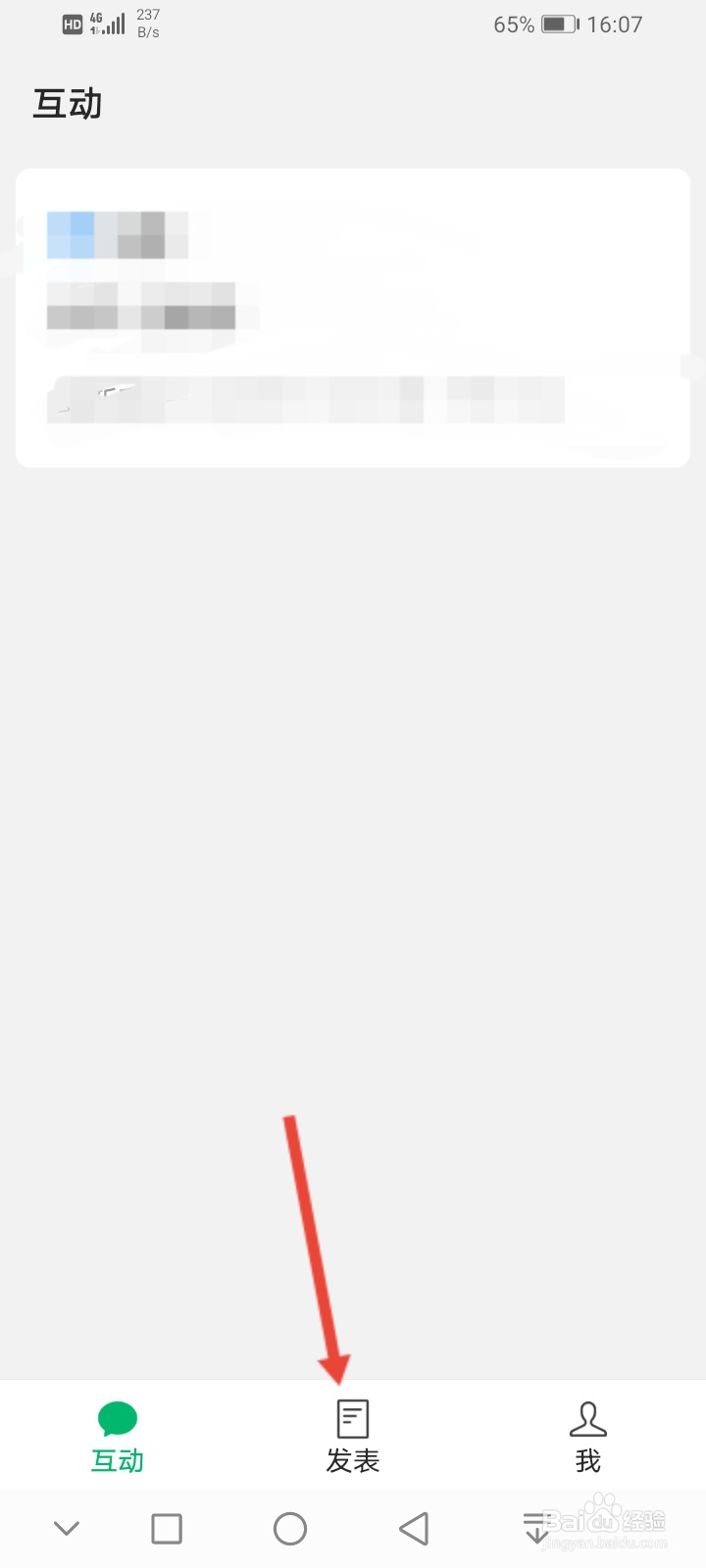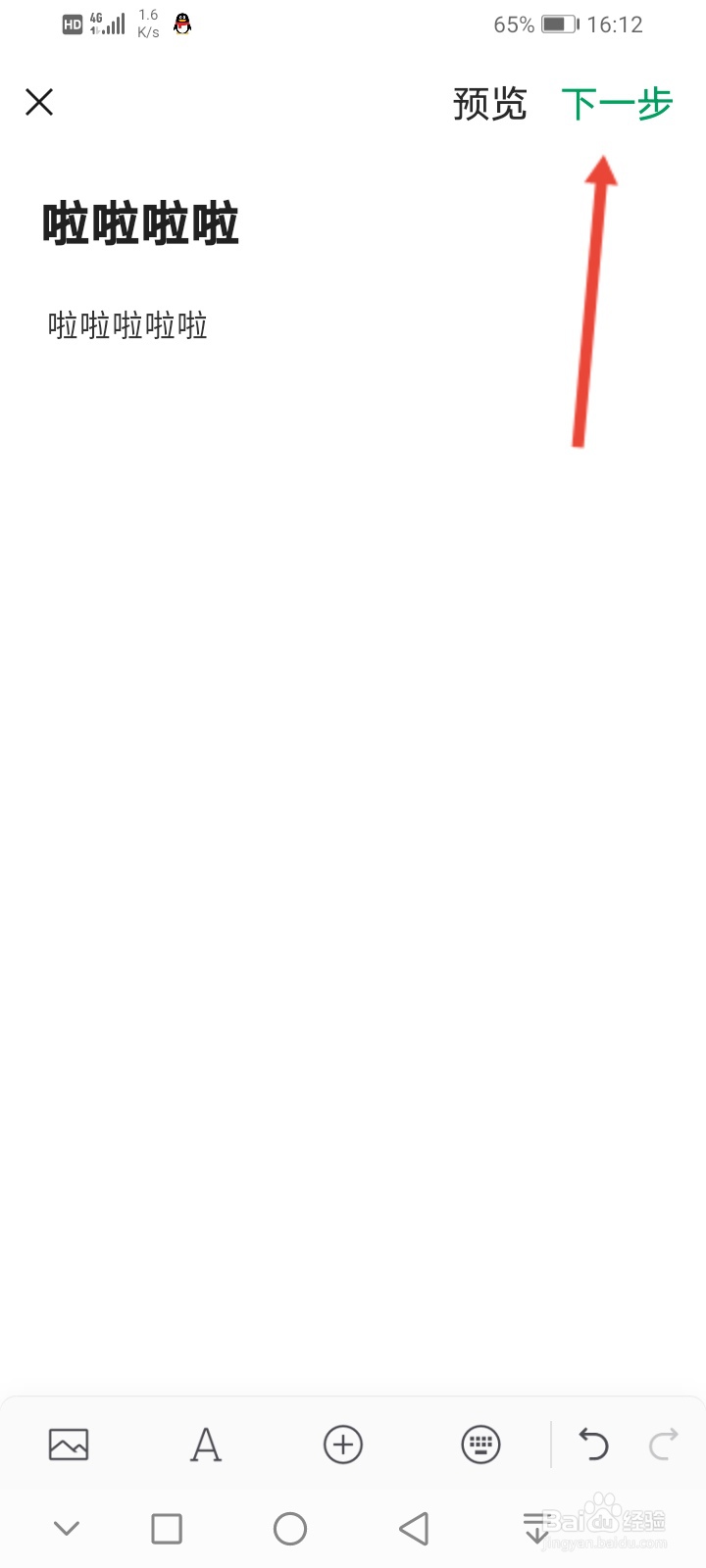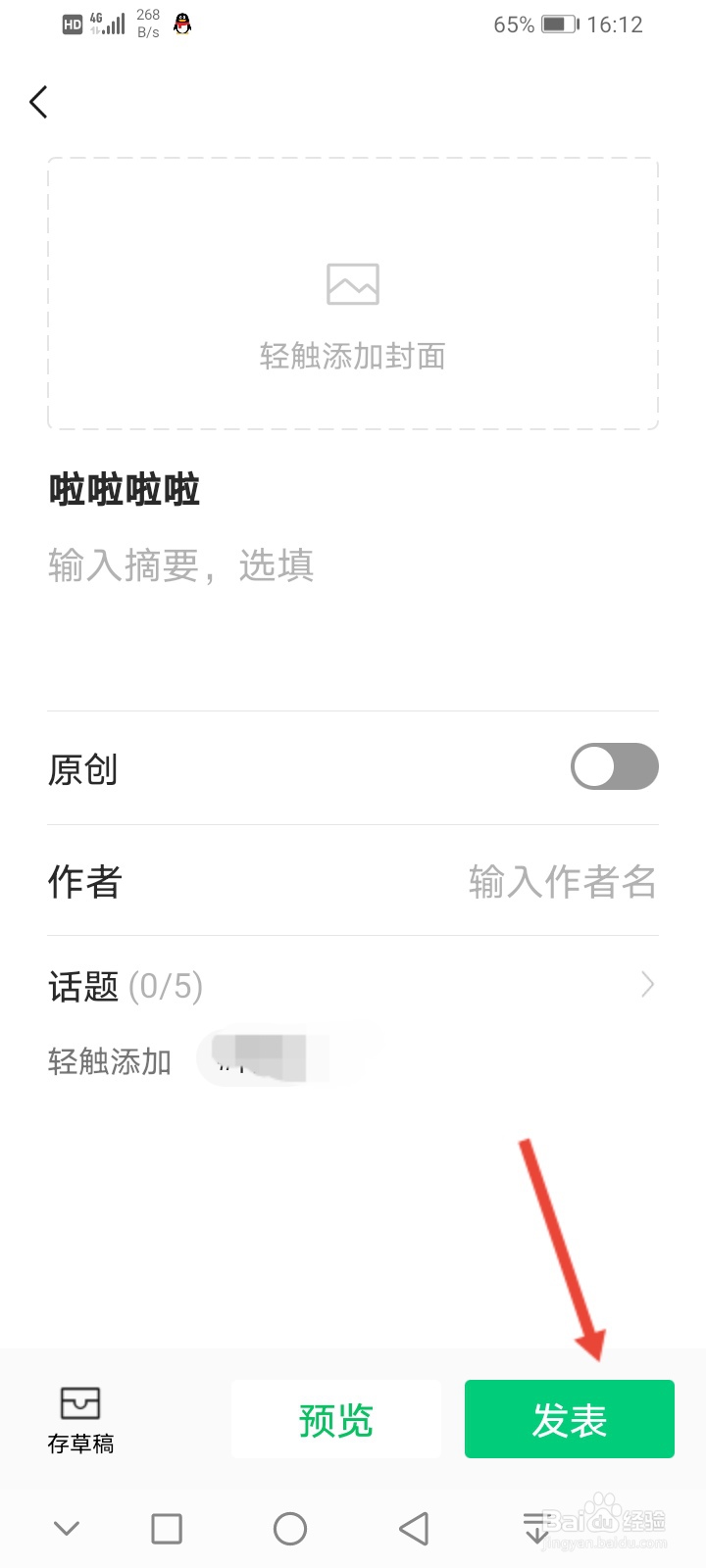1、打开订阅号助手首先在手机桌面上打开【订阅号助手】,在开始的操作页面上点击【微信登录】即可。
2、登录公众号进入【微信登录】的操作页面之后,选择需要发表文章的公众号进行登录即可。
3、选择发表登录成功之后,会自动进入到【互动】的操作页面中,然后点击【互动】旁边的【发表】即可。
4、点击文章进入【发表】的操作页面后,在里面找到【文章】,然后点击进入即可。
5、点击下一步进入【文章】的操作页面后,编辑好需要发表的文章,然后点击右上角的【下一步】即可。
6、点击发表进入【下一步嘉滤淀驺】的操作页面后,按要求填好里面的东西,然后点击右下方的【发表】即可成功在微信公众号发表文章。